现在笔记本会自带指纹解锁功能。相信大家都遇到过自己的win11指纹解锁,那么面对这种情况该怎么办呢?小编教你轻松搞定!
方法一:1。按Win,或单击任务栏上的开始图标。

2.在打开的界面中,点击固定应用下的设置。

3.设置窗口,点击左边的账户。

4.单击右侧的登录选项(Windows Hello、安全密钥、密码、动态锁)。

5、找到并点击指纹识别。

方法二:1。首先,打开任务栏中的win图标,点击“设置”。

2.然后点击“windows update”,选择“windows Update”进行更新。

方法三:1。再次打开任务栏下的设置。

2.然后点击账号进入。

3.选择出现的登录选项。
4.勾选设置另一个指纹的功能,点击“添加手指选项”。

5.最后,尽量使用指纹功能。
好了,这就是本文的全部内容。希望这篇教程能帮到你。更多信息关注uc23电脑园!
 找独服
找独服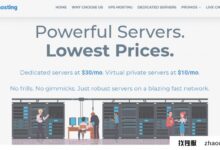


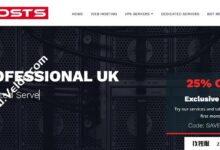
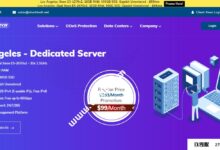
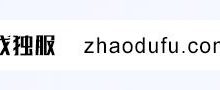
评论前必须登录!
注册